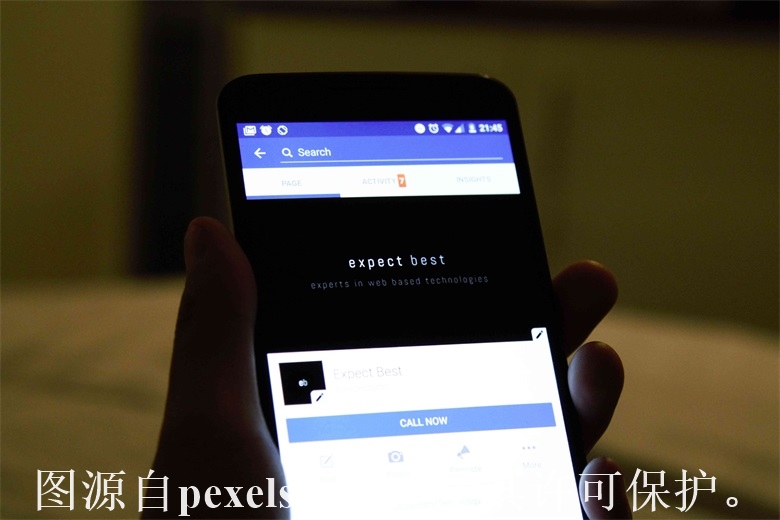
# 云服务器连接如何全屏显示
## 第一部分:引言
随着云计算技术的迅猛发展,越来越多的用户开始使用云服务器来进行数据处理、网站托管以及其他各种计算任务。云服务器是一种虚拟服务器,它通过云计算技术在物理服务器上为用户提供计算、存储和网络等服务。传统的本地服务器逐渐被云服务器取代,尤其在需要高效、高可用性的环境下,云服务器显得尤为重要。
在使用云服务器时,用户往往需要通过远程桌面连接(RDP)或SSH等协议进行访问。在这个过程中,如何全屏显示云服务器的桌面,即提升可视体验和操作效率,成为了许多用户关心的问题。本文将详细探讨如何在不同操作系统和不同连接工具中实现云服务器的全屏显示,帮助用户更好地利用云服务器。
## 第二部分:云服务器连接方式
### 2.1 远程桌面连接(RDP)
远程桌面连接(RDP)是通过网络连接到另一台计算机的一种方式。它允许用户使用图形用户界面(GUI)与远程计算机进行交互。对于Windows云服务器来说,RDP是最常用的连接方式。
### 2.2 SSH连接
SSH(Secure Shell)是一种用于在不安全的网络上安全地访问计算机的协议。它广泛应用于Linux/Unix系统中,通常用于远程管理和操作命令行。尽管SSH连接默认是文本模式,但可以使用一些工具实现图形界面的操作。
## 第三部分:在Windows服务器上全屏显示
### 3.1 使用远程桌面连接工具
1. **打开远程桌面连接**:
点击“开始”菜单,搜索“远程桌面连接”并打开它。
2. **填写连接信息**:
在“计算机”字段中输入云服务器的IP地址,然后点击“选项”按钮,展开更多设置。
3. **调整显示设置**:
在显示选项卡中,找到“显示这个远程桌面”滑块,尝试调整到最大值,这样可以确保在连接到云服务器时将窗口扩大到全屏。
4. **连接到云服务器**:
输入必要的用户凭据后,点击“连接”按钮。
5. **进入全屏模式**:
连接成功后,可以通过点击远程桌面窗口右上角的中间按钮实现全屏显示,或者使用快捷键“Ctrl Alt Break”(在某些键盘上可能标记为“Pause/Break”)来切换全屏和窗口模式。
### 3.2 在Windows系统中使用第三方工具
除了使用Windows自带的远程桌面连接工具之外,用户还可以使用第三方工具,例如“TeamViewer”,“AnyDesk”等,这些工具提供了更为友好的界面以及更灵活的全屏设置功能。
1. **安装第三方工具**:
下载并安装所需的远程控制工具。
2. **输入连接信息**:
输入目标云服务器的ID或地址,连接到服务器。
3. **全屏显示设置**:
通常在连接后,工具会有明显的全屏按钮,用户只需点击即可进入全屏模式。同时,也可以在设置中调整显示参数,提升图像质量。
## 第四部分:在Linux服务器上全屏显示
### 4.1 使用SSH连接
1. **打开终端**:
在本地计算机上打开命令行终端。
2. **输入SSH命令**:
使用SSH命令连接到云服务器,通常格式为`ssh username@server_ip`,输入正确的用户名和IP地址。
3. **使用tmux或screen**:
为了在文本模式下实现类似全屏的功能,可以使用`tmux`或`screen`工具,这两款工具可以在一个窗口中创建多个会话,并且支持窗口的分屏操作。
4. **调整终端窗口大小**:
在终端窗口中最大化窗口,确保字体和布局适合你的需求,以获得更好的可读性和操作体验。
### 4.2 使用图形界面工具
Linux服务器也可以通过VNC(虚拟网络计算)工具实现图形用户界面(GUI)的访问。
1. **安装VNC服务**:
在云服务器上安装VNC服务(例如TigerVNC、TightVNC等),确保服务器已经配置好GUI环境。
2. **连接到VNC**:
使用VNC客户端连接到服务器,通常需要输入IP地址和相应的密码。
3. **全屏显示**:
大多数VNC客户端具有全屏显示的选项,用户只需点击即可进入全屏模式。
## 第五部分:优化全屏显示体验的技巧
在实现云服务器全屏显示后,用户还可以通过一些方法来优化体验:
1. **调整显示分辨率**:
在云服务器上描述分辨率,确保适应你的显示器。例如,如果使用的是1080p的显示器,尽量设置相应的分辨率以获得清晰的图像效果。
2. **字体设置**:
在远程桌面连接中,可以调整字体大小,增强可读性。
3. **网络稳定性**:
保证网络连接的稳定性,使用有线连接而非无线,再加上较低的延迟,有助于提升远程操作的流畅度。
4. **使用高性能连接**:
如果在高延迟或低带宽环境中,考虑使用协议压缩和优化选项,以提高连接的流畅度。
5. **适当的输入设备**:
考虑使用高质量的键盘和鼠标,增加操作的便捷性。
## 第六部分:总结
全屏显示云服务器的方法多种多样,依据不同的连接方式和操作系统选择最适合自己的工具是关键。无论是使用Windows的RDP、Linux的SSH,还是图形界面的VNC服务,用户都可以根据自己的需求来实现最佳的全屏体验。
通过以上的知识和技巧,相信用户能够顺利地连接到云服务器并实现全屏显示,享受流畅的使用体验。云服务器在现代云计算中占据着极其重要的角色,了解如何高效而便捷地使用它,无疑是当今数字时代每一个IT从业者的必修课。希望本文所提供的信息能够帮助到每一位用户,让他们在云计算的旅途中更加顺利。
以上就是小编关于“云服务器连接怎么全屏显示”的分享和介绍
三五互联(35.com)是经工信部审批,持有ISP、云牌照、IDC、CDN全业务资质的正规老牌云服务商,自成立至今20余年专注于域名注册、虚拟主机、云服务器、企业邮箱、企业建站等互联网基础服务!
公司自研的云计算平台,以便捷高效、超高性价比、超预期售后等优势占领市场,稳居中国接入服务商排名前三,为中国超过50万网站提供了高速、稳定的托管服务!先后获评中国高新技术企业、中国优秀云计算服务商、全国十佳IDC企业、中国最受欢迎的云服务商等称号!
目前,三五互联高性能云服务器正在进行特价促销,最低仅需48元!
https://www.35.com/cloudhost/


